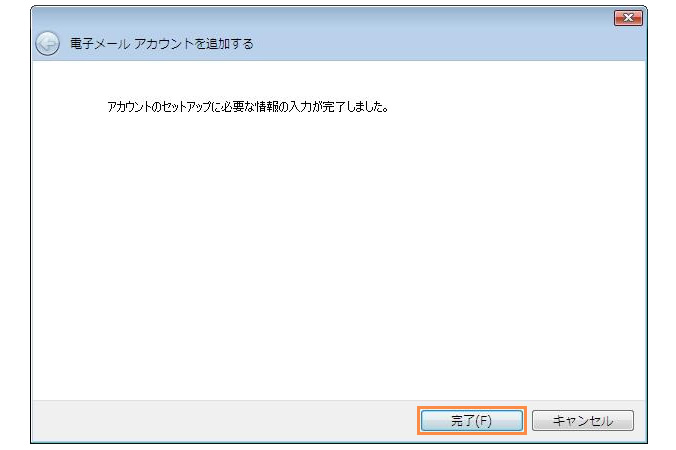メールソフトの設定
Microsoft Windows Live メール 新規設定
掲載バージョン : Microsoft Windows Live メール (Build 14.0)
新規設定手順
Microsoft Windows Live メールで初めてメールの送受信を行う場合は、以下の手順で設定してください。
1メニュー表示の設定
Microsoft Windows Live メールを起動し、「メニュー コントロール オプション」→「メニューバーの表示」を選択します。
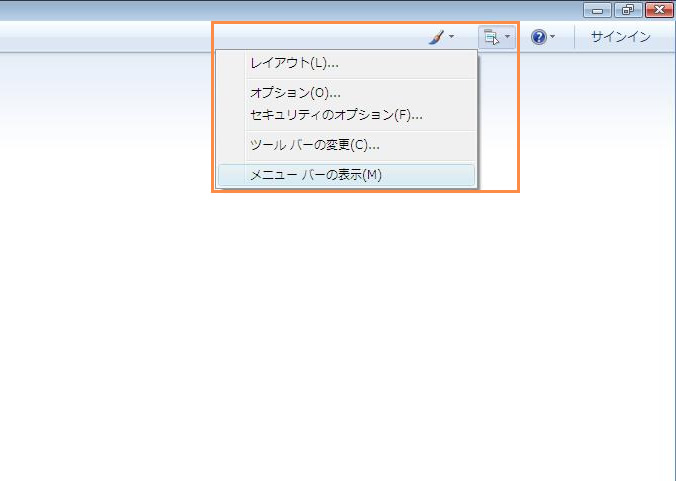
2設定メニューの選択
「ツール」→「アカウント」メニューを選択します。
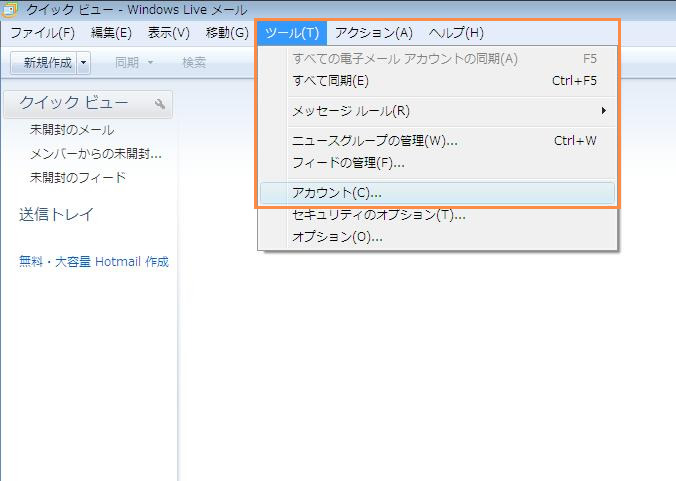
3アカウントの追加ウィザードの起動
「インターネットアカウント」画面で、「追加」ボタンをクリックします。
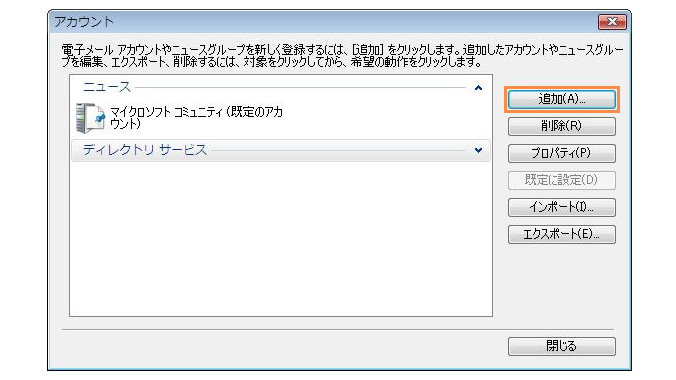
4アカウント種別の選択
「電子メールアカウント」を選択し、「次へ」ボタンをクリックします。
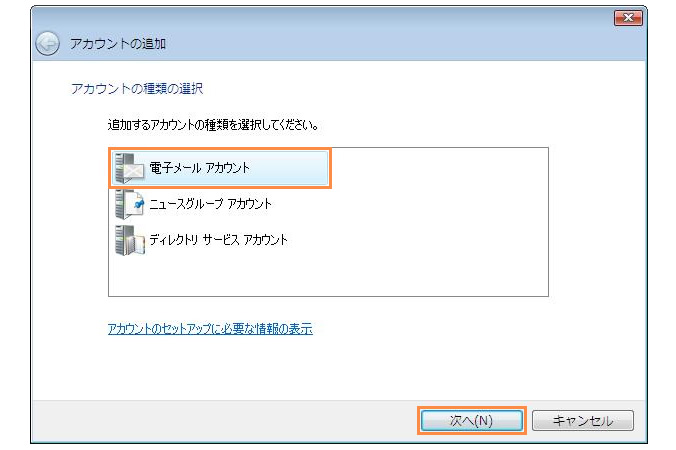
5アカウント情報の設定
各項目を入力/選択し、「次へ」ボタンをクリックします。
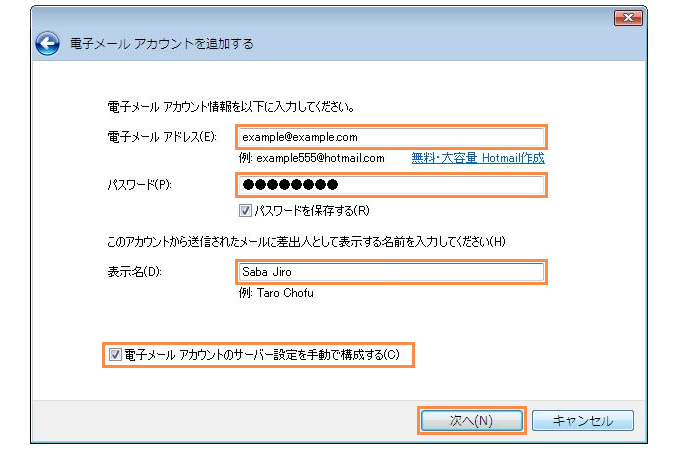
6メールサーバー情報の設定
各項目を入力/選択し、「完了」ボタンをクリックします。
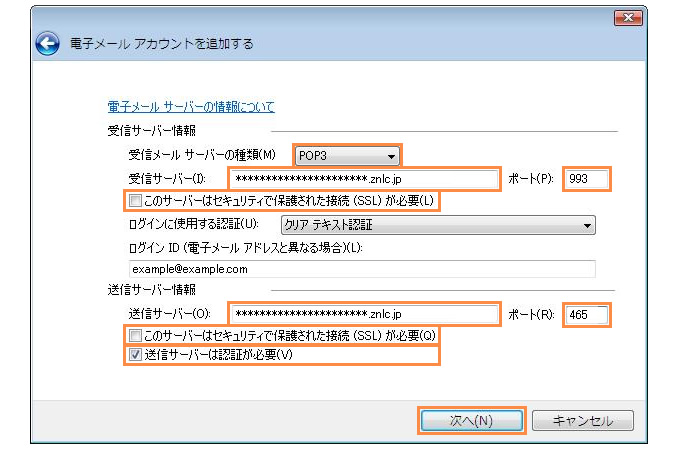
7設定完了
完了メッセージが表示されます。
メールが正常に送受信できれば、設定完了です。